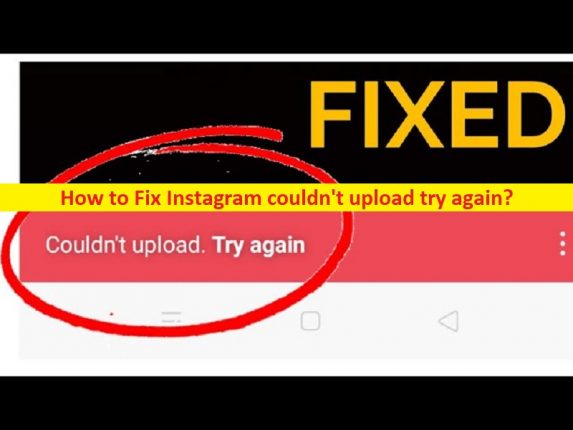
Conseils pour réparer Instagram n’a pas pu télécharger essayez à nouveau :
Dans cet article, nous allons discuter de la façon de réparer Instagram n’a pas pu télécharger, essayez à nouveau. Des étapes/méthodes simples vous sont fournies pour résoudre le problème. Commençons la discussion.
Problème « Instagram n’a pas pu télécharger, réessayez » :
“Instagram” : Instagram est un service de réseau social américain de partage de photos et de vidéos. Il vous permet de télécharger des médias qui peuvent être édités avec un filtre et organisés par hashtags et marquage géographique. Les messages peuvent être partagés publiquement ou avec des abonnés pré-approuvés. Il est disponible pour les appareils iOS, Android et FireOS. Il a également ajouté des fonctionnalités de messagerie, la possibilité d’inclure plusieurs images ou vidéos dans des ports uniques et une fonctionnalité d’histoires similaire à son principal concurrent Snapchat, qui vous permettait de publier votre contenu sur un flux séquentiel, chaque publication étant accessible aux autres pendant 24 heures. .
Cependant, plusieurs utilisateurs ont signalé qu’ils avaient été confrontés à l’erreur Impossible de télécharger, réessayer ou Impossible de télécharger, réessayer lorsqu’ils ont essayé de télécharger une photo ou une vidéo sur une publication Instagram ou des histoires Instagram. Ce problème indique que vous ne pouvez pas publier de photo/vidéo sur une publication Instagram ou sur Instagram Stories. Une raison possible derrière le problème peut être le problème avec le serveur Instagram. Vous devez vous assurer que le serveur Instagram fonctionne correctement et vérifier s’il n’y a pas de problème avec le serveur Instagram.
Ce problème peut également survenir en raison d’un problème de connexion Internet, de paramètres de réseau incorrects, d’interférences avec d’autres réseaux, applications et services en conflit, d’un cache corrompu de l’application Instagram, d’une application Instagram corrompue/obsolète et d’autres problèmes. Il est possible de résoudre le problème avec nos instructions. Allons chercher la solution.
Comment réparer Instagram n’a pas pu télécharger, essayez à nouveau ?
Méthode 1 : Vérifiez votre connexion Wi-Fi/Internet
Ce problème peut être dû à un problème de connexion Internet et de vitesse. Vous devez vous assurer que vous disposez d’une connexion Internet et d’une vitesse stables et qu’il n’y a aucun problème de connexion Internet. Vous pouvez redémarrer/réinitialiser un périphérique réseau tel qu’un périphérique WiFi, un routeur ou un modem. Vous pouvez également essayer la connexion WiFi ou les données mobiles pour la connexion Internet et vérifier si le problème est résolu.
Méthode 2 : Redémarrez l’application Instagram
Parfois, ce type de problème est dû à un problème temporaire avec l’application Instagram. Vous pouvez résoudre un problème temporaire simplement en redémarrant l’application Instagram, puis vérifiez si cela fonctionne pour vous.
Méthode 3 : supprimer et re-télécharger l’histoire pour supprimer l’échec de la nouvelle tentative de téléchargement
La première façon d’essayer de résoudre le problème consiste à télécharger à nouveau l’histoire/la publication. Pour ce faire, vous devez arrêter les publications/histoires en attente existantes qui ne parviennent pas à être téléchargées, puis réessayer de les télécharger sur Instagram et vérifier si cela fonctionne.
Méthode 4 : Passer du Wi-Fi aux données
Vous pouvez basculer la connexion Internet du réseau WiFi vers les données mobiles et vice versa afin de réparer. Vous pouvez effectuer cette opération afin de résoudre le problème de connexion Internet et ce problème également.
Méthode 5 : Arrêtez d’utiliser des Gifs qui pourraient gâcher le processus de téléchargement
Une façon possible de résoudre le problème est d’essayer d’arrêter d’utiliser des Gifs qui pourraient gâcher le processus de téléchargement. Si vous avez remarqué que l’histoire qui n’est pas publiée contient des GIF, revenez à votre pellicule et essayez de télécharger à nouveau l’histoire sans GIF, et vérifiez si cela fonctionne.
Méthode 6 : Changer de compte et post-it sur un autre compte
Étape 1 : Ouvrez l’application “Instagram” et recherchez votre profil dans le coin inférieur droit
Étape 2 : Vous verrez le nom d’utilisateur en haut de la page. Cliquez dessus et vous verrez apparaître d’autres comptes liés à votre application
Étape 3: Appuyez sur celui sur lequel vous souhaitez publier et voyez si vous pouvez au moins écrire une légende via ce compte
Étape 4 : Si vous n’avez pas déjà un autre compte lié à votre profil ou si vous en avez un autre, vous pouvez suivre les mêmes étapes, mais au lieu de cliquer sur un autre compte, appuyez sur l’option “Ajouter un profil”.
Étape 5 : Vous pouvez soit vous connecter à un autre compte que vous avez et il sera lié à celui sur lequel vous étiez, soit vous pouvez créer un nouveau profil. Une fois que vous avez créé le nouveau profil, il sera également lié à votre compte d’origine afin que vous puissiez facilement basculer entre les deux
Méthode 7 : Utilisez Instagram.com
Une autre façon possible de résoudre le problème consiste à essayer de télécharger des photos/vidéos sur des publications/histoires Instagram via la page officielle Instagram.com. Vous pouvez accéder à cette page Web dans votre navigateur et essayer d’effectuer votre opération et vérifier si cela fonctionne.
Méthode 8 : Utiliser Instagram sur PC
Ce problème peut être limité à un appareil spécifique. Vous pouvez essayer d’utiliser Instagram sur PC et vous connecter à votre compte à l’aide de votre adresse e-mail ou de votre nom d’utilisateur, puis vérifier si cela vous convient pour résoudre le problème.
Méthode 9 : changer de téléphone
Il est possible que cette erreur soit limitée à un périphérique spécifique. Vous pouvez essayer un autre téléphone ou appareil et utiliser Instagram dessus et vérifier si cela fonctionne pour vous.
Méthode 10 : désactiver la connexion VPN
Étape 1 : Ouvrez l’application “Paramètres” sur votre téléphone et accédez à “Général> Connexion VPN”
Étape 2 : Cliquez dessus et déconnectez-vous de tout VPN auquel vous êtes connecté. Les VPN agissent comme une forme de connexion Internet, de sorte que celui que vous utilisez peut ne pas fonctionner correctement.
Méthode 11 : Vérifier le serveur Instagram
Ce problème peut être dû à un problème avec le serveur Instagram. Si vous enquêtez sur un problème avec le serveur Instagram, vous devrez attendre que le problème du serveur soit résolu.
Méthode 12 : Déconnectez-vous de l’application Instagram et reconnectez-vous
Ce problème peut être dû à un problème temporaire avec votre compte Instagram. Vous pouvez vous déconnecter du compte Instagram et vous reconnecter, puis vérifier si le problème est résolu.
Méthode 13 : Mettre à jour l’application Instagram
La mise à jour de l’application Instagram vers la dernière version peut résoudre le problème. Pour ce faire, vous devez ouvrir l’application App Store/Play Store sur votre appareil, rechercher l’application Instagram et appuyer sur “Mettre à jour” à côté de l’application Instagram, et vérifier si le problème est résolu.
Méthode 14 : Effacer le cache de l’application Instagram
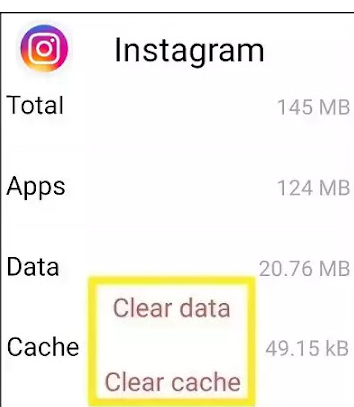
Effacer le cache de l’application Instagram peut résoudre le problème. Pour ce faire, vous devez rechercher et appuyer longuement sur l’icône de l’application Instagram sur votre appareil, sélectionner “Fore Stop”, faire défiler vers le bas et appuyer sur “Stockage> Effacer le cache et les données” et attendre la fin.
Méthode 15 : désinstaller puis réinstaller l’application Instagram
Vous pouvez également essayer de résoudre le problème en désinstallant l’application Instagram, puis en la réinstallant sur votre appareil. Pour ce faire, vous devez rechercher et faire glisser l’icône de l’application Instagram dans la section Désinstaller (haut ou bas) et, une fois installée, télécharger et installer l’application Instagram depuis l’App Store ou le Play Store sur votre appareil.
Méthode 16 : réinitialiser les paramètres réseau
Étape 1 : Ouvrez l’application “Paramètres” sur votre appareil et accédez à “Gestion générale/Système”
Étape 2 : Appuyez sur les options Réinitialiser ou Réinitialiser et appuyez sur “Réinitialiser les paramètres réseau” et confirmez-le. Une fois le dôme, redémarrez votre appareil et vérifiez si le problème est résolu.
Méthode 17 : Contacter l’assistance Instagram
Si le problème persiste, vous pouvez contacter le support Instagram et leur signaler votre problème, et leur demander de résoudre le problème. J’espère que votre problème sera résolu.
Conclusion
Je suis sûr que cet article vous a aidé sur Comment réparer Instagram n’a pas pu télécharger, essayez à nouveau avec des moyens simples. Vous pouvez lire et suivre nos instructions pour le faire. C’est tout. Pour toute suggestion ou question, veuillez écrire dans la zone de commentaire ci-dessous.